Hatten Sie jemals eine große Anzahl von Bildern auf Ihrem Mac, die Sie sortieren, in der Größe ändern und in dasselbe Format exportieren mussten? Ich muss regelmäßig genau das tun, und wenn Sie wie ich sind, möchten Sie es wahrscheinlich auch so schnell wie möglich tun. Glücklicherweise gibt es in macOS Sierra eine sehr einfache und ziemlich intuitive Methode, mit der Sie die Größe mehrerer Bilder gleichzeitig ändern können. Sie können auch mehrere Bilder direkt konvertieren. Schauen wir uns zuerst an So können Sie die Größe von Bildern im Mac stapelweise ändern:
Batch-Größenänderung von Bildern in macOS Sierra
Die Standard-App auf einem Mac zum Öffnen und Ausführen grundlegender Änderungen an Bildern ist Vorschau. Diese App sieht zwar unglaublich einfach aus, verbirgt jedoch eine Vielzahl von Funktionen, die sie äußerst nützlich machen. Eine solche Funktion ist die Möglichkeit, die Größe einer großen Anzahl von Bildern auf einmal zu ändern. Dazu können Sie einfach die folgenden Schritte ausführen:
1. Wählen Sie alle Bilder aus Sie möchten die Größe ändern und alle in der Vorschau öffnen, indem Sie auf „Befehl + O.„.
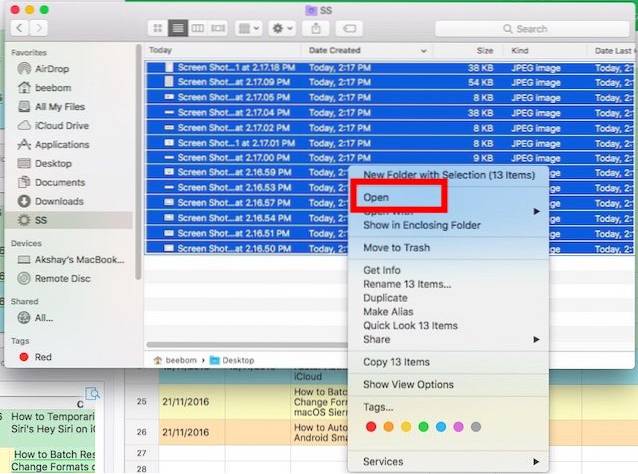
2. In der Seitenleiste der Vorschau sehen Sie die Miniaturansichten aller von Ihnen geöffneten Bilder. Wählen Sie eine davon aus und drücken Sie “Befehl + A.”, Um alle auszuwählen. Klicken Sie nun auf “Markup-Symbolleiste anzeigen”In der Vorschau. Wenn die Markup-Symbolleiste geöffnet wird, klicken Sie auf „Größe anpassen" Taste.
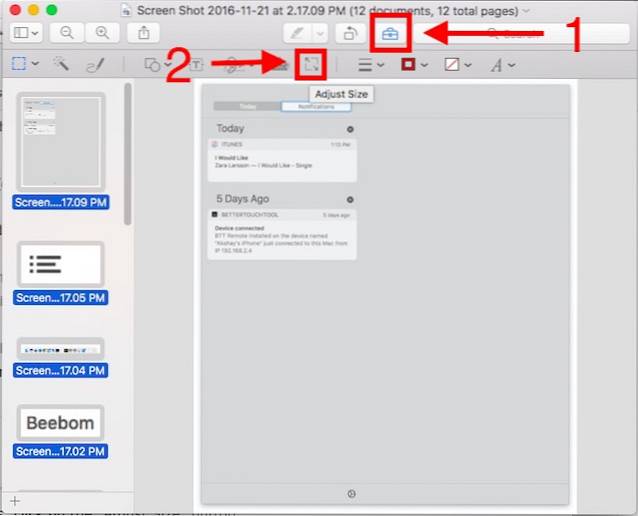
3. Geben Sie im daraufhin angezeigten Dialogfeld die gewünschte Breite oder Höhe für alle Bilder ein und klicken Sie auf „OK„.
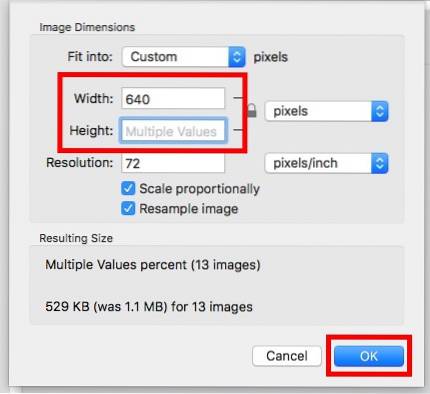
Hinweis:: Geben Sie nur die Höhe oder Breite ein, um das Seitenverhältnis beizubehalten. Wenn Sie einen Höhen- oder Breitenwert eingeben, der größer als die Höhe oder Breite einiger Bilder ist, werden diese erweitert, um in den von Ihnen eingegebenen Wert zu passen.
Sobald Sie auf „OK“Werden alle ausgewählten Bilder an die von Ihnen eingegebenen Werte angepasst. Einfach richtig? Mit dieser Methode können Sie die Größe einer großen Anzahl von Bildern schnell ändern, um sie an die gewünschten Werte anzupassen.
Batch-Konvertierungsformate mehrerer Bilder in macOS Sierra
Eine weitere coole Sache, die Sie mit Preview machen können, ist das Konvertieren der Formate mehrerer Bilder auf einmal. Mit dieser Methode können Sie schnell eine große Anzahl von Bildern von JPG in PNG, PNG in JPG und mehr konvertieren. Tatsächlich können Sie diese Methode verwenden, um Bilder schnell in eines der von der Vorschau unterstützten Formate zu konvertieren. Führen Sie dazu einfach die folgenden Schritte aus:
1. Wählen Sie alle Bilder aus dass Sie das Format für konvertieren möchten, und öffnen sie in der Vorschau.
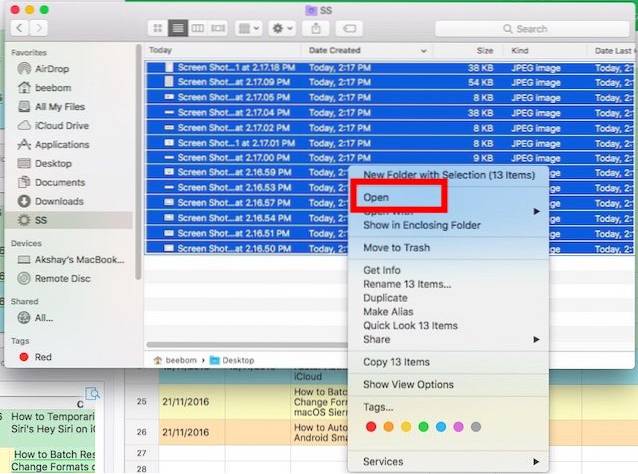
2. Wählen Sie in der Seitenleiste der Vorschau eines der Bilder aus und drücken Sie auf „Befehl + A.”, Um alle auszuwählen. Gehe zu "Datei -> Ausgewählte Bilder exportieren„.
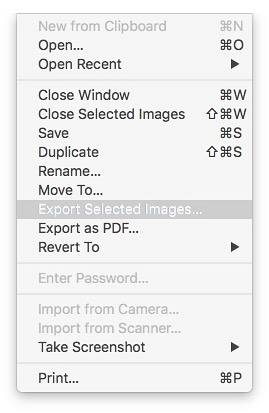
3. Klicken Sie im daraufhin angezeigten Dialogfeld auf "Optionen" um das Format anzuzeigen, in das Sie exportieren. Aus dem Dropdown-Menü, Wählen Sie das Format Sie möchten die Bilder in konvertieren und klicken auf "Wählen".
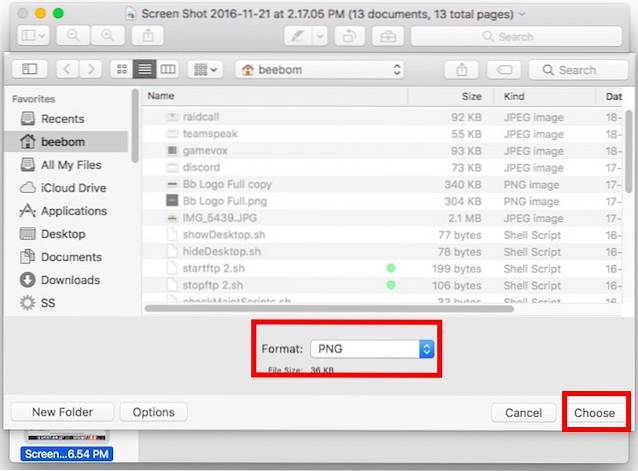
Sobald Sie dies tun, werden alle ausgewählten Bilder in das von Ihnen ausgewählte Format exportiert. Mit dieser Methode können Sie schnell eine Reihe von Bildern in eines der von der Vorschau unterstützten Formate exportieren.
SIEHE AUCH: So stapeln Sie umbenannte Dateien auf einem Mac, ohne Apps von Drittanbietern zu verwenden
Batch-Größenänderung und schnellere Konvertierung Ihrer Bilder mit Vorschau auf dem Mac
Preview ist eine Anwendung, die überraschend viel Leistung verbirgt und viele Dinge, für die Sie möglicherweise eine Drittanbieter-App oder eine Website verwenden, im Alleingang ausführen kann. Mit diesen Methoden können Sie schnell alle Ihre Bilder sortieren und Aufgaben wie das Umbenennen von Stapeln, das Ändern der Größe und sogar das Konvertieren von Bildformaten auf einfache Weise ausführen. Es gibt viele andere Optionen in der Vorschau, und Sie sollten auf jeden Fall damit herumspielen, um mehr von den versteckten Funktionen zu entdecken. Wenn Sie Probleme mit der Verwendung der Vorschau zum Ändern der Stapelgröße oder zum Konvertieren von Bildformaten haben oder eine einfachere Methode kennen, können Sie uns dies im Kommentarbereich unten mitteilen.
 Gadgetshowto
Gadgetshowto



